Att använda ett offentligt trådlöst nätverk innebär att du har liten eller ingen kontroll över styrkan hos Wi-Fi-signalen du får. Men det betyder inte att det inte är sätt att förbättra dina chanser att plocka upp och använda offentlig Wi-Fi. För att hjälpa dig med det gav dig viktiga tips om att plocka upp och stärka signalen från svaga offentliga trådlösa nätverk!
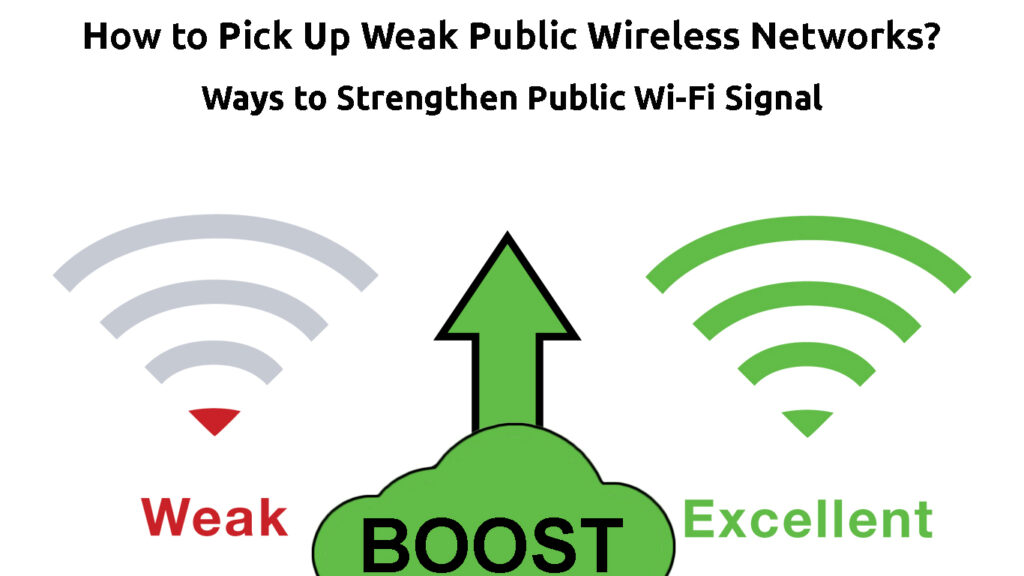
Viktiga tips för att plocka upp svaga offentliga trådlösa nätverk
1. Flytta dig närmare Wi-Fi-källan
Ett avgörande steg i ditt försök att plocka upp en svag offentlig Wi-Fi är att hitta källan till den anslutningen. När du hittar det har du mer kontroll över signalstyrkan. Dessutom kommer din enhet att upptäcka Wi-Fi lättare när det är närmare internetkällan. Då kommer det att ha en mycket enklare tid att upptäcka Wi-Fi-nätverket som det var anslutet till innan även när du flyttar bort från källan.
Om din Wi-Fi bär namnet på ett hotell eller ett kafé, bör du leta efter det i ditt område. Det är också möjligt att du plockar upp en hotspot av en mobil tjänsteleverantör. Du kan göra lite forskning online för att hitta de exakta platserna för signalutsläpparna.
När du hittar källan till den Wi-Fi du vill ansluta till, bör du ta din mobiltelefon eller en bärbar dator och komma så nära den källan du kan. Sedan bör du ansluta till det trådlösa nätverket.
Du kan sedan gå tillbaka till din plats. Din enhet bör nu kunna upptäcka allmänna Wi-Fi lättare.
2. Ta bort eventuella störningar
Vissa föremål i ditt hus kan störa en trådlös signal även om routern finns i ditt hem. Således kan det ta bort alla objekt som du misstänker skapa problem med att ansluta till det trådlösa nätverket. Att minska störningar är ännu viktigare när du vill ansluta till en internetkälla som är långt borta från dig eftersom signalen redan är mycket svagare.
Stora möbler och större apparater är bland de vanliga hindren för en stark Wi-Fi-signal. För att veta vad du ska ta bort och var du ska flytta de föremål du behöver runt ditt hus, bör du först tänka på källan till din internetanslutning. Då måste du ta hänsyn till den väg som den trådlösa signalen måste gå igenom för att nå dig.
När du bestämmer signalens möjliga väg bör du ta bort eller helt enkelt flytta bort allt du tror kan stå i vägen för att signalen kommer till dig. Om du är osäker på den exakta sökvägen som signalen kommer att följa, kan du försöka flytta större objekt runt för att se vilken placering ger dig den starkaste trådlösa signalen.
Vanliga källor till Wi-Fi-störningar
Du bör tänka på apparaterna i ditt hus som kan störa Wi-Fi-signalen. Mikrovågor är bland de prylar som fungerar inom en liknande frekvens som 2,4 GHz -nätverk . Om routern i nätverket du använder fungerar inom den frekvensen, kan mikrovågsugn påverka styrkan hos signalen du får. Således bör du försöka ansluta till det trådlösa nätverket när du har gjort med din mikrovågsugn.
Hur man minskar Wi-Fi-störningar i ditt hem
En Bluetooth-funktion är en annan vanlig skyldige av en svag Wi-Fi-signal . Bluetooth fungerar också på samma frekvens som 2,4 GHz -router. Det är därför det är smart att stänga av den här funktionen på alla gadget du inte använder just nu. Vad mer kan du ansluta till 5 GHz -nätverket om internetkällan också har detta band tillgängligt.
3. Köp en Wi-Fi-antenn (Wi-Fi USB-adapter)
En Wi-Fi USB-adapter underlättar en trådlös signal. Att investera i en högkvalitativ adapter kan hjälpa dig med att ansluta till ett offentligt Wi-Fi-nätverk som är för långt borta för att din enhet ska hämta på egen hand.

Detta tips kräver investeringar, och det är inte säkert om din investering kommer att betala sig på lång sikt. Det är därför det är viktigt att du gör en hel del forskning om vilken typ av adapter du behöver. Eftersom du försöker ansluta till ett trådlöst nätverk behöver du en adapter som kan effektivt ta emot signalen och kan hjälpa dig att utöka ett nätverk. Dessutom bör du se till att du placerar det ordentligt. På så sätt kommer du att öka chansen att få en starkare signal.
4. Få en Wi-Fi-signalförlängning
En trådlös signalförstärkare eller extender är en gadget som utökar utbudet för ett trådlöst nätverk . Även om dess huvudmål är att öka signalen från ett trådlöst nätverk i ett hushåll, kan det också användas för offentliga Wi-Fi-nätverk.
Du bör dock komma ihåg att Wi-Fi-förlängare har ett begränsat intervall. De varierar från 75 fot till 2500 fot. Så om källan till internet är för långt borta kommer signalförstärkaren förmodligen att vara värdelös för dig.
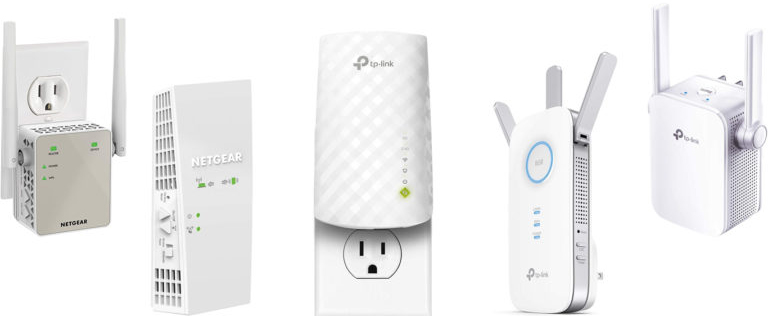
Vad mer är användningen av en Wi-Fi-signalförlängare begränsad till dess villkor . Vissa modeller kan inte plocka upp signalen från den här typen av nätverk. Således bör du välja modellen noggrant.
Dessutom har vissa Wi-Fi-leverantörer funktioner på plats som blockerar användningen av Wi-Fi Extenders. Den här funktionen är ganska populär bland offentliga Wi-Fi-leverantörer. Det stora problemet här är att det är omöjligt att veta om leverantören har dessa system aktiverat tills du investerar i en Wi-Fi-signalförstärkare och försöker ansluta till det offentliga trådlösa nätverket. Om du känner någon som redan har den här gadgeten kan du låna den för att testa den.
Om källan till internetanslutningen har dessa begränsningar på plats kommer enheten som försöker ansluta till nätverket att blockeras. I de flesta fall kommer blocket till en början att vara tillfälligt. Om du försöker ansluta till nätverket flera gånger kommer du sannolikt att vara permanent blockerad från att komma åt det. Det finns sätt att komma runt det, men lösningarna är vanligtvis kortsiktiga och inte så effektiva. Så, en Wi-Fi-signalförlängare hjälper dig bara om Wi-Fi-leverantören inte hindrar användare från att komma åt nätverken med dessa prylar.
5. Uppdatera firmware- och nätverksdrivrutinerna
Genom att hålla din enhet och dess nätverksdrivare uppdaterade, så att du säkerställer att den fungerar så effektivt som möjligt. Föråldrad firmware kan bromsa många processer på din enhet, inklusive att ansluta till ett trådlöst nätverk och använda Internet. Därför är det klokt att uppdatera din enhet, inklusive nätverksdrivrutinerna för att se till att din enhet kan upptäcka ett offentligt trådlöst nätverk och använda den.
I de flesta fall bör din enhet leta efter uppdateringar på egen hand och informera dig när en ny version är tillgänglig. Om du misstänker att din enhet inte kan göra det automatiskt kan du gå till systeminställningar och kontrollera om programuppdateringar.
Om du är en MAC -användare hittar du dessa inställningar genom att klicka på Apple -ikonen. Sedan bör du gå till systeminställningar och välja mjukvaruuppdatering. Om det finns en uppdatering tillgänglig kan du ladda ner och installera den.
Om du har ett Windows -operativsystem måste du välja Windows -ikonen och klicka på Inställningar. Där måste du välja Windows -uppdatering. På äldre Windows -versioner kommer Windows Update -alternativet att vara under uppdateringssäkerhetsmenyn.
Uppdatering av förare
Som ni nu vet är nätverksdrivrutiner en annan sak du bör hålla dig uppdaterad på din enhet. Om du äger en MAC uppdateras dina drivrutiner automatiskt när du uppdaterar din programvara. Å andra sidan måste Windows -användare gå igenom några extra steg för att se till att de använder den senaste tillgängliga drivrutinen.
För det första bör du besöka enhetshanteraren och gå till nätverksadaptrar. Du bör sedan högerklicka på adaptern och välja uppdatering. Du kan instruera systemet att automatiskt söka efter förare. Alternativt kan du ladda ner de senaste drivrutinsversionerna på Device Manufacturers officiella webbplats. När du gör det kan du välja att bläddra i min dator för att drivrutiner ska installera den.

Du kan också installera om drivrutinerna på en Windows -dator. Det kommer att ta bort eventuella buggar som kan orsaka problem med att ansluta till ett nätverk. Du kommer att göra det genom att högerklicka på namnet på enheten och välja avinstallation. Sedan bör du starta om datorn. När datorn är tillbaka kommer föraren att installeras om.
Hur man förbättrar Wi-Fi-mottagningen på en Windows 10 PC
https://www.youtube.com/watch?v=fyjsx3fvqf8
Slutgiltiga tankar
Även om du inte har någon kontroll över Wi-Fi-nätverket som du använder kan du förbättra dina chanser att ha en bra signal och en solid internetanslutning. Genom att gå närmare internetkällan, ta bort störningen och uppdatera din enhet kommer du att kunna plocka upp offentlig Wi-Fi på större avstånd. Om du vill försöka göra anslutningen mer stabil bör du investera i en ytterligare gadget, till exempel en signalförlängare eller en Wi-Fi-adapter/dongle.
